Matlab-创建实时脚本
一、简介
1.1目的
创建实时脚本,主要是为了方便调试程序。
1.2介绍
实时脚本是程序文件,在称为“实时编辑器”的单个交互式环境中,它们一起包含您的代码、输出和格式化的文本。
在实时脚本中,您可以编写代码,并使用生成代码的代码查看生成的输出和图形。 添加格式化的文本、图像、超链接和方程式,以创建可以与他人共享的交互式叙述。
二、如何创建实时脚本
要打开新的实时脚本,请使用以下方法之一:
1.在“主页”选项卡上的“新建”下拉菜单中,选择“实时脚本”。
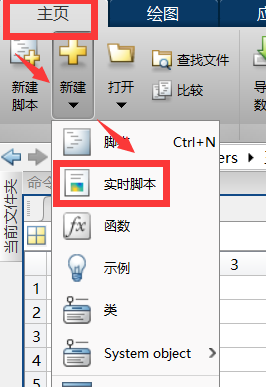
2.突出显示“命令历史记录”中的命令,单击鼠标右键,然后选择“创建实时脚本”。
3.使用编辑功能。 为确保创建实时脚本,请指定.mlx扩展名。
例如:

三、打开现有脚本作为实时脚本
1.如果有现有脚本,则可以将其作为实时脚本打开。
将脚本作为实时脚本打开会创建该文件的副本,并使原始文件保持不变。 MATLAB将发布标记从脚本转换为新的实时脚本中的格式化内容。
您只能将脚本作为实时脚本打开。 函数和类在实时编辑器中不受支持,无法转换。
2.要将现有脚本(.m)作为实时脚本(.mlx)打开,请使用以下方法之一:
- 在编辑器中—在编辑器中打开脚本,右键单击“文档”选项卡,然后从上下文菜单中选择“打开scriptName作为实时脚本”。
- 您也可以转到“编辑器”选项卡,单击“保存”,然后选择“另存为”。 然后,将“另存为”类型设置为:MATLAB Live Scripts(* .mlx),然后单击“保存”。
- 在“当前文件夹”浏览器中-在“当前文件夹”浏览器中右键单击文件,然后从上下文菜单中选择“以实时脚本打开”。
注:您必须使用上述转换方法之一将脚本转换为实时脚本。 只是使用.mlx扩展名重命名脚本是行不通的,并且会损坏文件。
四、运行代码并显示输出
1.创建实时脚本后,可以添加代码。
例如,可以添加此代码以绘制随机数据向量,并在该图上以均值绘制一条水平线。
n = 50;
r = rand(n,1);
plot(r)
m = mean(r);
hold on
plot([0,n],[m,m])
hold off
title('Mean of Random Uniform Data')2.运行代码的方法
- 要运行代码,请单击代码左侧的垂直条纹。

- 或者,转到“实时编辑器”选项卡,然后在“运行”部分中,单击“运行部分”。

3.输出显示的位置
默认情况下,MATLAB在代码右侧显示输出。 每个输出都会显示创建它的行,就像在命令窗口中一样。
要使输出与代码一致,请使用以下两种方法之一:
在“编辑器”窗口的右上方,单击图标。转到“视图”选项卡,然后在“布局”部分中,单击“输出内联”按钮。

4.进一步修改输出显示:
- 更改输出显示面板的大小
在右侧显示输出的情况下,在代码和输出之间的调整大小栏上向左或向右拖动。
- 清除所有输出
右键单击脚本,然后选择“清除所有输出”。 或者,转到“视图”选项卡,然后在“输出”部分中,单击“清除所有输出”按钮。
- 禁用输出与代码的对齐方式
使用右侧的输出,右键单击输出部分,然后选择“禁用同步滚动”。
- 在单独的图形窗口中打开生成的输出图形
双击图像。
5.输出结果
如下图所示:

五、格式化
1.文本格式化
- 可以使用“文本样式”库中包含的任何样式进一步格式化文本。 样式包括普通、标题、标题、项目符号列表和编号列表。

- 还可以从“格式”部分应用标准格式设置选项,包括粗体,斜体,下划线和等宽字体。

2.插入部分

可以将格式文本、超链接、图像和公式添加到实时脚本中,以创建可展示的文档以与他人共享。
要插入项目,请转到“实时编辑器”选项卡,然后在“插入”部分中,选择以下选项之一:
- 代码
这会将空白代码插入实时脚本。您可以在文本行之前,之后或之间插入代码行。
- 文本
这会将空白文本插入到活动脚本中。文本行可以包含格式化的文本、超链接、图像或方程式。可以在代码行之前,之后或之间插入文本行。
- 分节符
将分节符插入实时脚本。插入分节符以将实时脚本划分为可管理的部分,可以分别对其进行评估。
在实时脚本中,一个部分可以包含代码,文本和输出。
- 公式
将公式插入实时脚本。方程只能在文本行中添加。
如果将方程式插入代码行,MATLAB会将方程式放置在所选代码行正下方的新文本行中。
- 超链接
将超链接插入实时脚本。超链接只能添加在文本行中。
如果将超链接插入代码行,MATLAB会将超链接放置在所选代码行正下方的新文本行中。
- 图像
这会将图像插入实时脚本。图像只能添加在文本行中。
如果将图像插入代码行,MATLAB会将图像放置在所选代码行正下方的新文本行中。








 本文详细介绍了如何在Matlab中创建和使用实时脚本,包括通过新建和转换方法创建实时脚本,运行代码显示输出,以及格式化文本和插入各种元素。实时脚本提供了一个交互式的环境,方便调试和分享代码,支持内联输出、图像和方程式的插入,是编写和展示MATLAB程序的理想工具。
本文详细介绍了如何在Matlab中创建和使用实时脚本,包括通过新建和转换方法创建实时脚本,运行代码显示输出,以及格式化文本和插入各种元素。实时脚本提供了一个交互式的环境,方便调试和分享代码,支持内联输出、图像和方程式的插入,是编写和展示MATLAB程序的理想工具。


















 1293
1293

 被折叠的 条评论
为什么被折叠?
被折叠的 条评论
为什么被折叠?










